标题:”腾达(Tenda)AR301设置教程”的相关路由器教程资料分享。- 【WiFi之家网】编辑整理。

本文主要介绍了腾达(Tenda)AR301无线套装的安装、设置方法,需要注意的是,腾达AR301无线套装是由2各部分组成的,分别是:AR301路由器、AE301扩展器。
如果是新购买的腾达AR301无线套装,需要按照下面的步骤进行设置:
1、连接腾达AR301路由器
2、设置电脑IP地址
3、设置腾达AR301路由器
4、设置腾达AE301扩展器

第一步、连接腾达AR301路由器
场景1、电话线/光纤宽带
腾达AR301路由器的WAN口,用网线连接到猫或者光猫的网口;路由器1、2、3、4接口中任意一个,都可以用来连接电脑。

场景2、网线入户宽带
请把宽带运营商提供的入户网线(墙壁网线接口),直接连接到腾达AR301路由器的WAN口;电脑用网线连接到1、2、3、4中任意一个。

重要说明:
(1)、腾达AR301路由器正常工作状态是指示灯SYS闪烁,WAN口常亮或闪烁,1/2/3口中与电脑相连的端口常亮或闪烁。
(2)、正确连接腾达AR301路由器后,电脑暂时就无法上网了;待腾达AR301路由器设置成功后,电脑自动就能上网。
(3)、虽然电脑不能上网了,但此时是可以打开腾达AR301路由器的设置页面的。即设置路由器时,并不需要电脑能够上网,只要路由器连接正确,电脑就可以对其进行设置的。
第二步、设置电脑IP地址
在设置腾达AC9路由器上网之前,需要把电脑本地连接(以太网)中的IP地址,设置为自动获得IP地址(又叫做:动态IP),如下图所示。
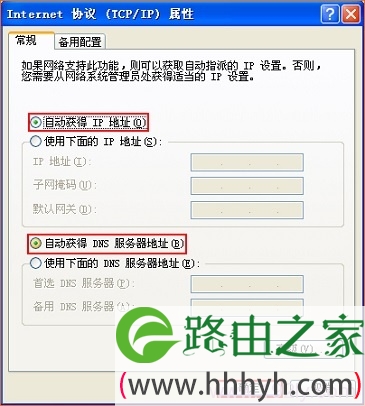
温馨提示:
如果不知道如何设置,可以参考教程:电脑自动获得IP地址的设置方法
第三步、设置腾达AR301路由器
1、打开设置页面
打开电脑上的浏览器,在浏览器地址栏中输入:192.168.0.1并按下回车键。
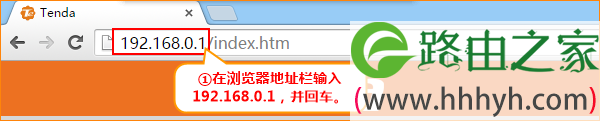
温馨提示:
(1)、腾达AR301路由器默认是没有登录密码的,只需要在浏览器中输入192.168.0.1,就可以打开设置页面。
(2)、如果输入192.168.0.1后打不开设置页面,解决办法可以参考教程:
腾达路由器192.168.0.1打不开解决办法
2、设置上网
在腾达AR301的设置页面,可以看到“联网方式”后面有3个选项:
ADSL拨号
动态IP
静态IP
这里的“联网方式”,需要根据用户办理的宽带业务类型(网络接入环境)来进行选择。请大家按照下面的方法来进行判断:
(1)、ADSL拨号
在开通宽带的时候,运营商会提供一个宽带账号、宽带密码给用户,在未使用路由器的时候,电脑上需要使用“宽带连接”程序,填写宽带账号、密码进行拨号,拨号成功后,电脑就能上网。
如果你的宽带情况与上面介绍的一致,则这里的“连接方式”就应该选择:ADSL拨号——>然后填写宽带运营商提供的“宽带用户”、“宽带密码”——>设置“无线信号名称”、“无线密码”——>点击“确定”。
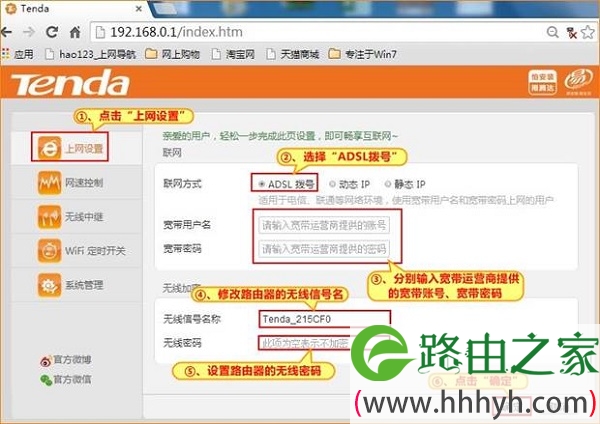
(2)、动态IP
在未使用路由器的时候,只需要把宽带网线(猫)连接到电脑上,电脑的IP地址设置为自动获得,这时候电脑就可以正常上网了。
如你的宽带与上面介绍的相符,这里的“上网方式”应该选择:动态IP——>——>设置“无线信号名称”、“无线密码”——>点击“确定”。
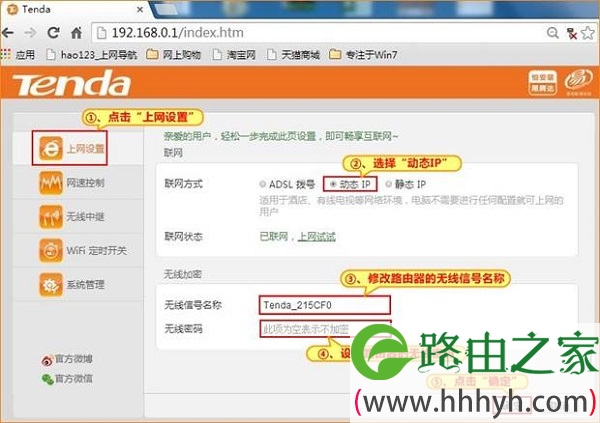
(3)、静态IP
在开通宽带的时候,运营商会提供一个IP地址、子网掩码、网关、2个DNS给用户;在未使用路由器的时候,需要在电脑本地连接中填写宽带运营商提供的IP、子网掩码、网关、DNS,如下图所示,然后电脑就可以上网了。
如你的宽带与上面介绍的相符,这里的“上网方式”应该选择:静态IP——>输入运营商提供的静态IP地址信息——>——>设置“无线信号名称”、“无线密码”——>点击“确定”。
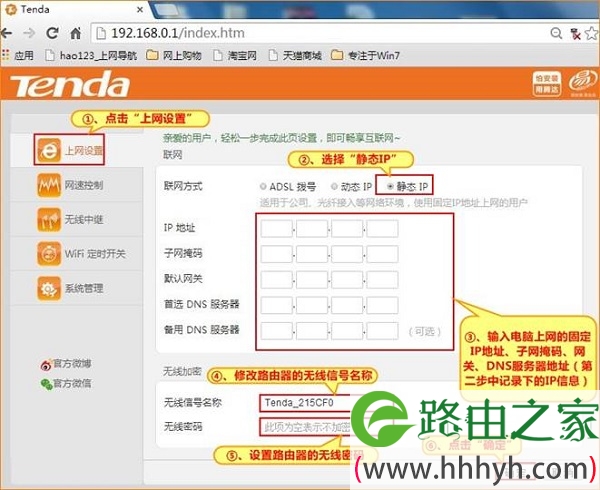
3、检查设置是否成功
点击“确定”之后,稍等片刻,刷新网页,查看“联网状态”,显示已联网则代表联网成功。如下图所示
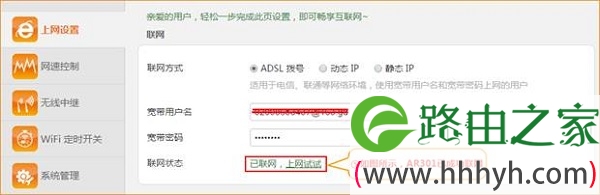
第四步、设置腾达AE301扩展器
1、将扩展器插在距离路由器(AR301)附近不超过1米的插座上,刚插上时,RE灯是不亮的。

2、等待约1分钟后,当扩展器的RE灯常亮时,表示网络扩展成功。

3、如下图所示,RE灯、PWR灯、网络灯常亮,代表网络扩展成功,扩展器的无线网络名称和密码将和上级路由(AR301)的无线网络名称和密码保持一致。

4、调整扩展器位置和天线角度
为了获得最佳的扩展效果,可以将扩展器先移到路由器较远的位置,再逐步靠近,用网络灯的颜色状态进行判断,以找到对您来说最合适的安装位置。
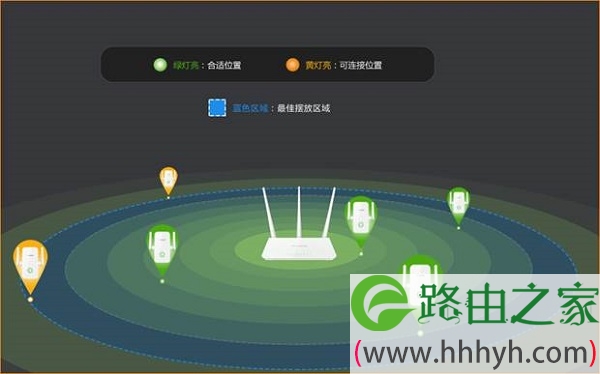
绿灯亮:合适的位置
黄灯亮:可连接的位置
温馨提示:
微波炉、蓝牙设备、电冰箱灯会严重干扰无线信号,请确保扩展器远离上述设备。
以上就是关于“腾达(Tenda)AR301设置教程”的教程!
原创文章,作者:路由器,如若转载,请注明出处:https://www.224m.com/85054.html

